软件介绍
迅捷视频转换器破解版是一款百分百免费的全能格式转换工具,软件支持MP4、MP3、AVI、SWF、APE等主流格式影音文件,能够完美解决格式正确问题,助力高效办公。另外,通过迅捷视频转换器VIP破解版,用户还能合并、剪切视频,消除图像水印,实现轻松剪辑。并且,本作已特别优化,支持VIP账号共享,无需注册,即可登录使用!
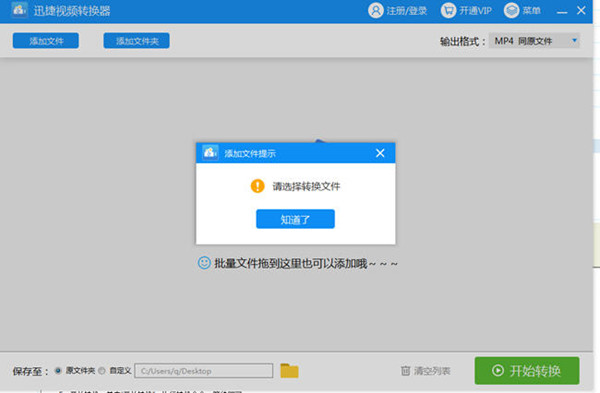
迅捷视频转换器破解版软件简介
迅捷视频转换器又称迅捷万能格式转换器。这是一款简单易用的全能视频音频格式转换软件,操作方便快捷,大家可以很简单的使用这款软件来转换自己需要的视频格式。迅捷视频格式转换器支持的视频格式类型多样,包括:MP4、MP3、AVI、SWF、APE、FLV、FLAC等,为大家带来高效便捷的视频转换体验。除了对视频的格式进行转换外,还可以进行分割、合并视频,视频制作GIF等操作,功能十分全面而实用。对于非在翻译学习与翻译实践中,这些功能也都大有用处。
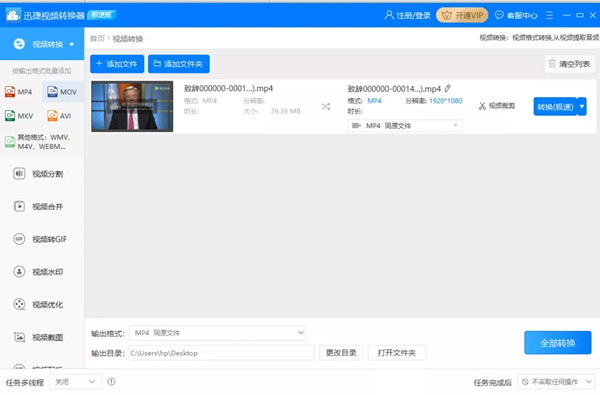
软件特色
1、不仅支持视频转换,还支持音频转换,多种手机设备格式转换。
2、视频格式:mp4、flv、mkv、swf、mov、avi、wmv、vob、f4v、mpeg、3gp、webm、ogv、m4v。
3、音频格式:mp3、ape、flac、aac、m4a、wma、ogg、mav、ac3、m4r。
4、手机类型:苹果、三星、华为、小米、OPPO、Vivo、其它。
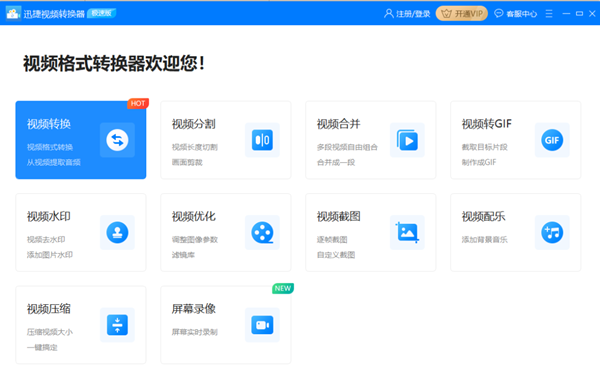
软件功能
1、兼容多种主流移动设备格式视频格式转换,音频格式转换,多种手机设备格式转换。
2、文件输出参数支持用户自定义
3、一款功能全面的格式转换软件,支持转换几乎所有主流的多媒体文件格式,包括视频,音频等格式的转换
4、支持使用者自定义
5、可以无损实现视频格式转换。
6、提供多种高清格式输出:包括avi、swf、mp4、mkv、mov等高清输出格式。
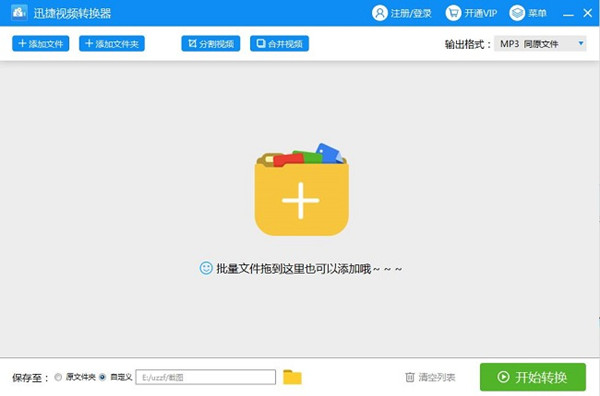
迅捷视频转换器破解版安装教程
1、云从百度网盘下载到电脑上面并解压,然后找到解压后的迅捷视频转换器文件夹,双击打开文件。

2、右键以管理员身份运行。
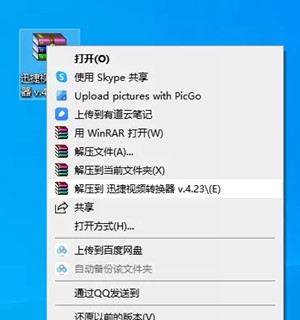
3、点击下一步。
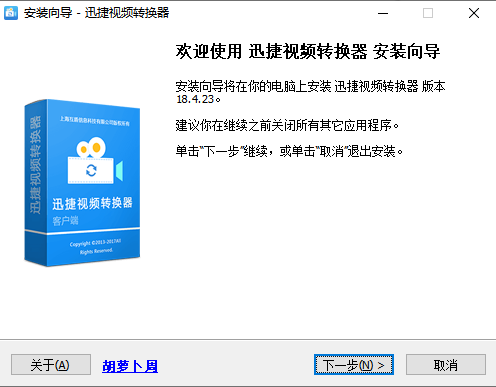
4、默认装C盘,直接将C改成D,然后点击下一步。
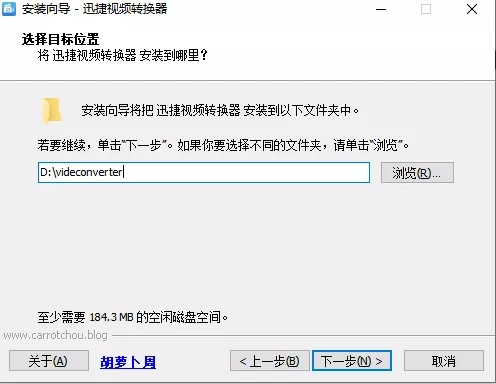
5、点击下一步。
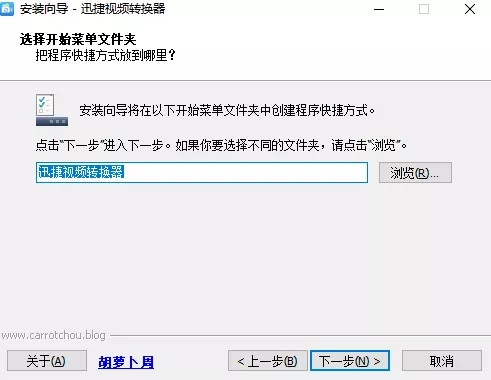
6、点击下一步。
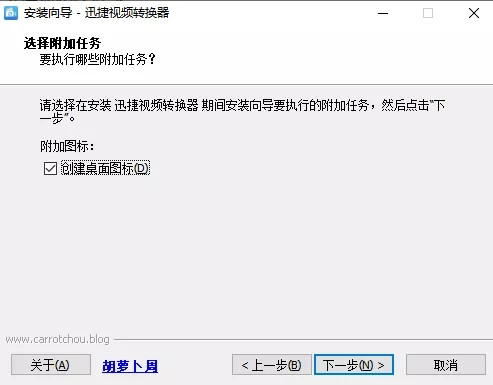
7、点击安装。
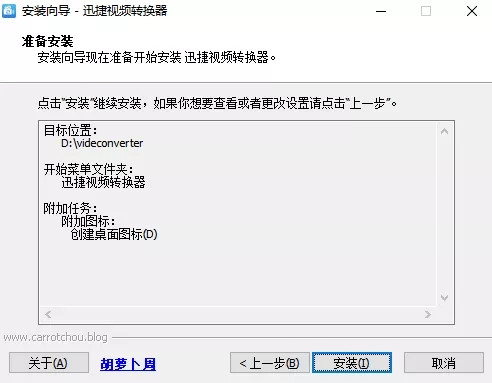
8、软件正在安装中。
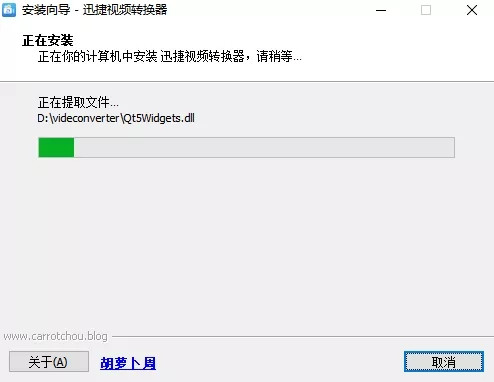
9、安装完成后点击完后按钮。之后大家可以正常使用迅捷视频转换器破解版百度云了。
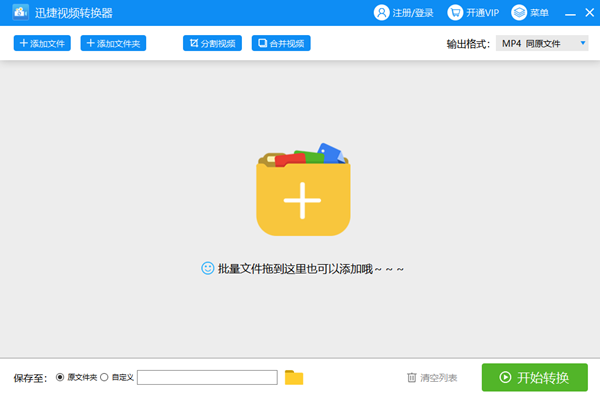
迅捷视频转换器图解教程
迅捷视频转换器怎么用
1、准备视频文件和转换工具:将手机里下载的腾讯视频导入电脑并将其保存在电脑文件夹中。然后双击电脑桌面上的快捷方式图标即可打开。
2、添加视频文件:点击“添加文件”,在弹出的浏览窗口找到需要转换的qlv格式视频文件,将其添加到软件中,也可以点击界面中的“+”号添加。软件支持拖拽添加。
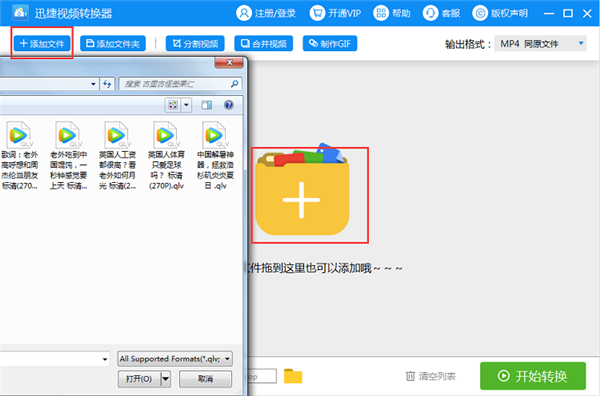
3、设置输出参数
a.设置输出格式:点击右上方“输出格式”后面的倒三角符号,在下拉菜单中找视频格式中的MP4格式。
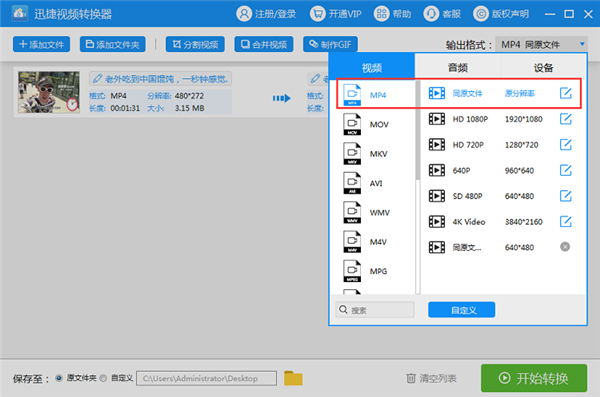
b.设置输出品质:点击“自定义”按钮,设置输出文件的分辨率、音视频编码、比特率等参数,参数不同,输出视频的品质也会不同,所以大家设置时要小心谨慎。
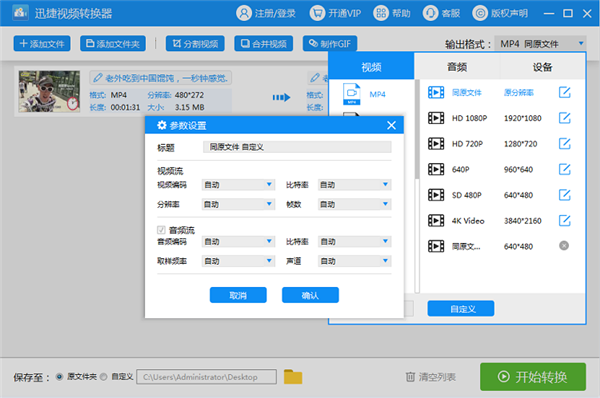
c.设置输出目录:点击下方的文件夹按钮,弹出浏览窗口后选择输出文件的保存位置,方便转换后查看。
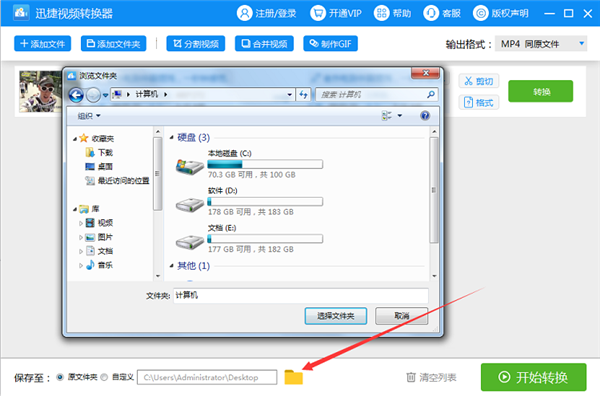
4、开始转换:最后一步就是点击最下方的“开始转换”按钮,开始将qlv格式转换成MP4了,视频转换时间一般为十几秒钟,视频越多,转换时间就越长,我们需耐心等待即可。
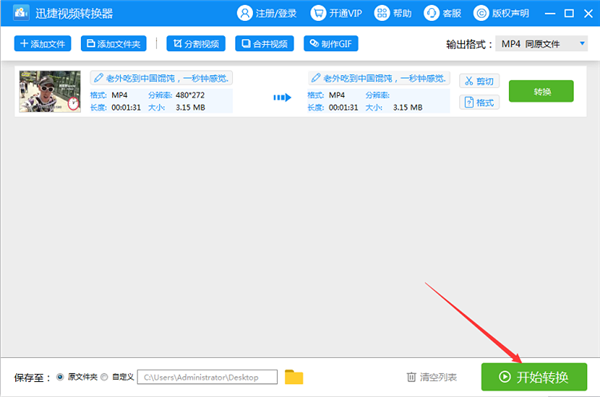
5、打开查看:转换完成后,视频后面会显示“打开”按钮,我们直接点击即可到达输出文件的保存目录了,还是很方便的。
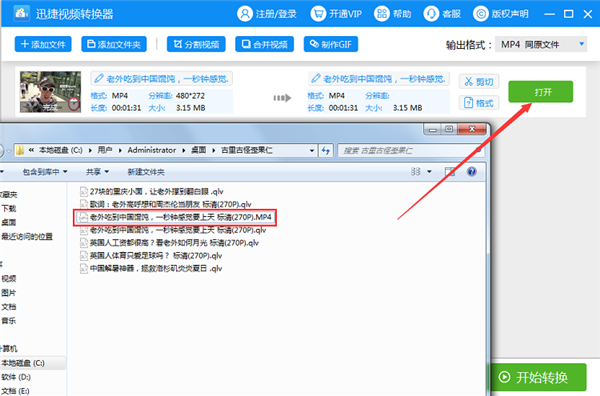
迅捷视频转换器怎么去除水印
1、首先打开电脑上的迅捷视频转换器破解版百度云,进入首页后你会分享诸多视频编辑功能,因为我们需要用视频转换器去除视频水印,所以需要点击首页右侧的视频去水印功能。
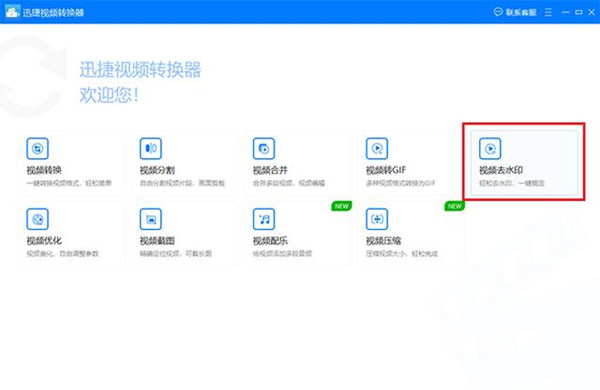
2、进入视频水印编辑页面后,需要单击软件上方的添加文件,将需要去除水印的视频导入软件中。当然也可以事先将视频放入文件夹,并点击添加文件夹按钮批量导入,或者通过拖动文件到指定位置进行添加。
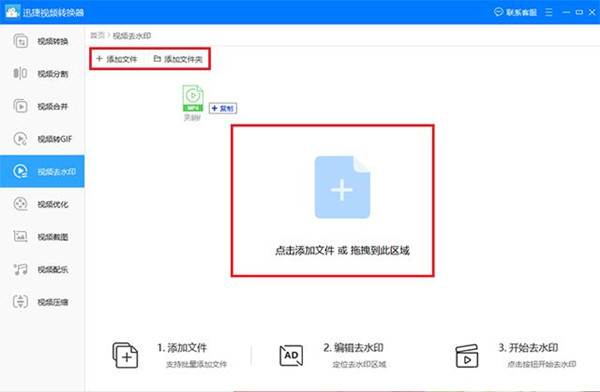
3、文件导入成功后,需要设置去除水印的参数。单击编辑去水印,然后在编辑去水印界面中设置视频去水印的区域和时间段。单击添加水印区域按钮并拖到选择框中,再设置去除水印时间段。然后单击确定成功设置。
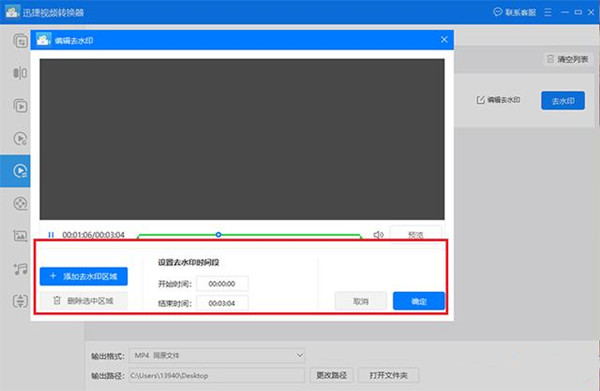
4、最后单击软件下面的全部去水印按钮,就可以去除视频水印了,等待软件将水印去除至100%,然后在保存视频的位置就可以查看去水印的视频文件,也可以单击视频后面的打开按钮前往。
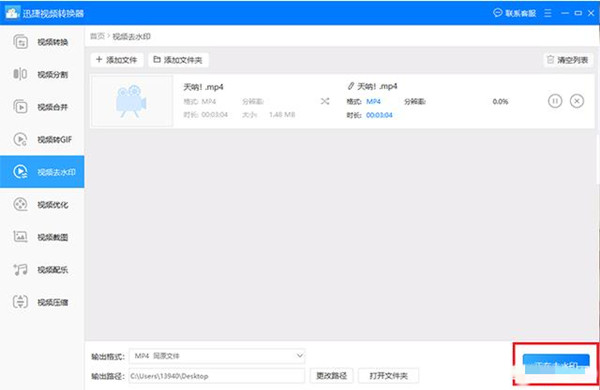
迅捷视频转换器怎么提取音频
1、视频添加:在视频转换的操作显示页面里,我们需要先将要提取音频的视频文件给添加进来。鼠标直接点击界面中间的“+”,直接在弹出的菜单窗口中找到我们所需处理的视频,选中它并打开即可完成迅捷视频转换器的视频文件的添加。
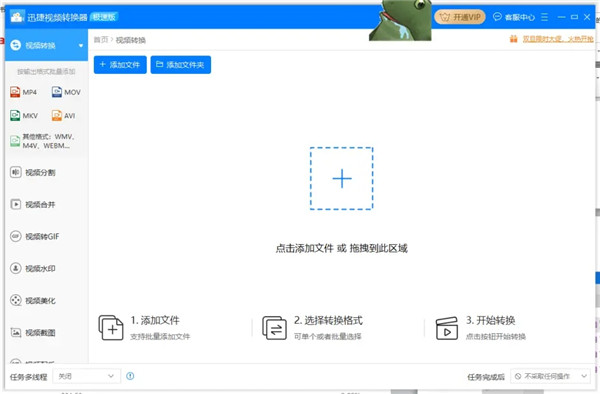
2、输出格式:视频添加到界面,在下方会出现一个输出格式的操作窗口,它是提取视频中音频的关键。点击它的下拉框,在转换格式的菜单窗口中选择“音频”一栏,并且要选择“mp3-同原文件”。这一步也就是视频转音频的操作!

3、全部转换:我们解决了上面的所有问题,接下来就点击“全部转换”开启视频提取音频的操作就OK啦!
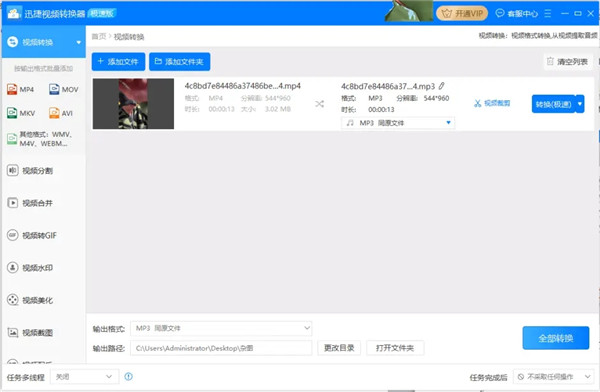
常见问题
1、使用迅捷视频格式转换器,SWF转MP4失败怎么办?
答:若SWF动画直接转换成MP4失败,可以先将SWF转换为FLV,再用FLV转MP4。
2、优酷转换失败怎么办?
答:如果是标清、高清、超清画质的优酷视频,可以直接用优酷客户端进行转码。如果超清以上画质的视频在转换器转换失败,可以多尝试几个转换格式。
3、迅捷视频格式转换器视频转换不了Gif怎么办?
答:可能是视频的持续时间过长,将视频剪辑成多个小片段后再转换成Gif。
4、使用迅捷视频格式转换器将QLV转MP4文件后,播放没有画面是怎么回事?
答:有可能是转码出现问题或者播放器的问题,重新用转换器软件进行转码,再换个视频播放器打开文件。
5、Win10的系统迅捷视频格式转换器安装不上,安装上了打不开?
答:对软件进行卸载安装,若还存在此问题,可能是Win10版本的兼容性问题,将系统还原到之前的版本或者重装系统。
6、QSV/QLV转换MP4失败怎么办?
答:QSV/QLV是加密格式,无法直接进行转换,需要先用转换器将其转码成FLV格式,然后从FLV再转换成MP4。
7、迅捷视频格式转换器转换出来的文件只有声音怎么办?
答:转换之前请自行确认选择你需要转换的格式MP4或者其余的格式,如果默认的话就是MP3肯定只有声音。
- 精选留言 来自吉林通化移动用户 发表于: 2023-10-21
- 果然是又小又好用
- 精选留言 来自河南安阳联通用户 发表于: 2023-3-26
- 棒啊好用
- 精选留言 来自云南玉溪移动用户 发表于: 2023-9-10
- good~~~~~~~
- 精选留言 来自河北秦皇岛电信用户 发表于: 2023-3-21
- 好东西,我先保存了哈。
- 精选留言 来自陕西咸阳移动用户 发表于: 2023-4-9
- 谢谢大佬分享,先下载了,以备不时之需。























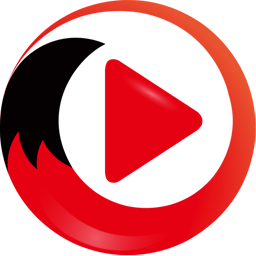

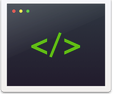



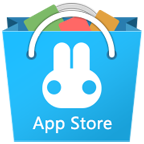






















 浙公网安备 33038202002266号
浙公网安备 33038202002266号